창을 모두 페어링할 수 있습니다.
- 이 업데이트는 이전에 Edge Canary로 롤아웃한 후 안정적인 버전의 Microsoft Edge에 있습니다.
- 각 탭은 두 개의 창을 표시할 수 있습니다.
- 그러나 여기에 문제가 있습니다. 아직 플래그 아래 숨겨져 있으며 아직 실험 중입니다.
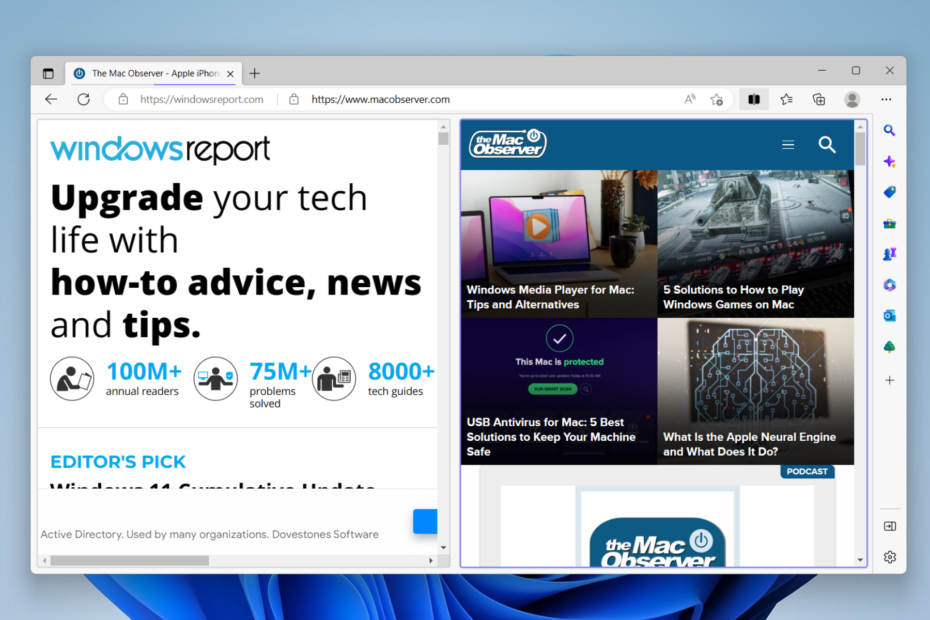
엑스다운로드 파일을 클릭하여 설치
이 소프트웨어는 일반적인 컴퓨터 오류를 복구하고 파일 손실, 맬웨어, 하드웨어 오류로부터 사용자를 보호하고 최대 성능을 위해 PC를 최적화합니다. 간단한 3단계로 PC 문제를 해결하고 바이러스를 제거하세요.
- Restoro PC 수리 도구 다운로드 특허 기술로 제공되는 (특허 가능 여기).
- 딸깍 하는 소리 스캔 시작 PC 문제를 일으킬 수 있는 Windows 문제를 찾습니다.
- 딸깍 하는 소리 모두 고쳐주세요 컴퓨터의 보안 및 성능에 영향을 미치는 문제를 해결합니다.
- Restoro가 다운로드되었습니다. 0 이번 달 독자 여러분.
Microsoft는 Edge 사용자에게 희소식을 전했습니다. 게다가 테스트 중인 새로운 AI 기반 Bing, Edge는 현재 새로운 분할 화면 기능을 실험하고 있습니다.
기능이 결실을 맺으면 브라우저가 그룹화하여 사용자 인터페이스를 정리할 것으로 기대할 수 있습니다. 페이지를 하나로 통합하여 창을 함께 쌍으로 만들거나 나란히 배치하고 당 두 개의 창만 유지 탭. 화면에 하나의 주소 표시줄과 여러 개의 탐색 키만 있는 업데이트는 브라우저의 얼굴이 훨씬 단순하다는 것을 의미합니다.
올해 초 이 분할 화면 기능이 Edge Canary에 왔습니다. 안정적인 버전으로 이동하기 전에 사용자.
그러나 그렇게 말하면 몇 가지 문제가 발생할 것으로 예상할 수 있다고 말하는 것이 안전합니다. 최신 Edge 빌드 110.0.1587.49의 실험적 기능으로 시도한 일부 사용자가 보고했습니다. 탭을 다른 분할 창으로 드래그할 수 없었고 원활하지 않았습니다. 전반적인.
그러나 여전히 궁금한 점이 있으면 일반 가용성이 출시되기 전에 이 기능을 활성화하는 방법을 함께 읽으십시오.
Microsoft Edge에서 분할 화면을 활성화하는 방법
1. Edge 브라우저를 연 상태에서 다음으로 이동합니다. 주소 표시 줄 및 유형 에지://플래그
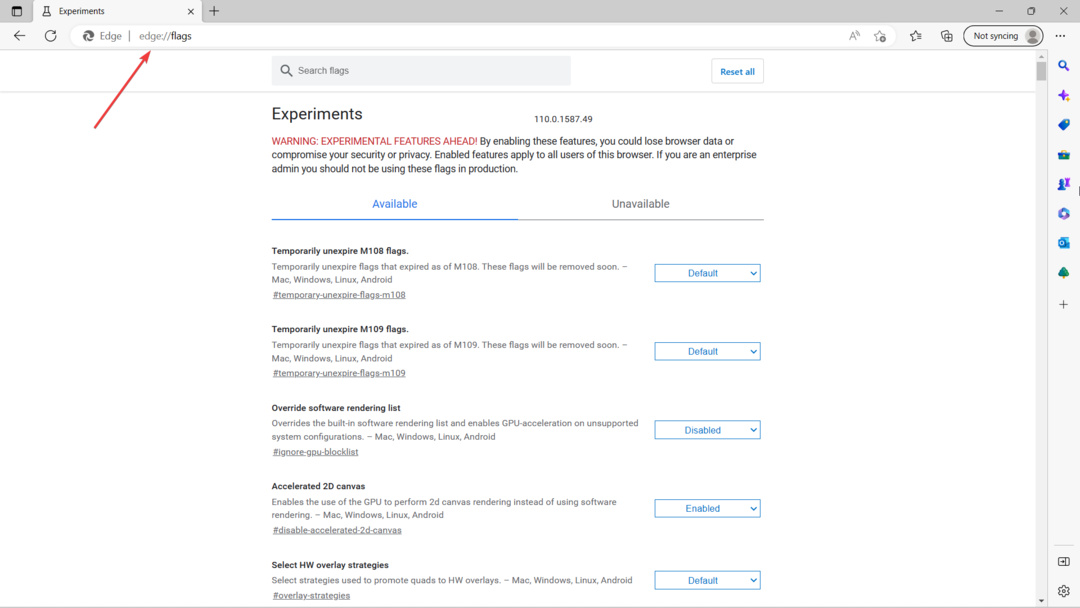
2. 찾을 때까지 아래로 스크롤 Microsoft Edge 분할 화면 ➜ 사용 드롭다운에서
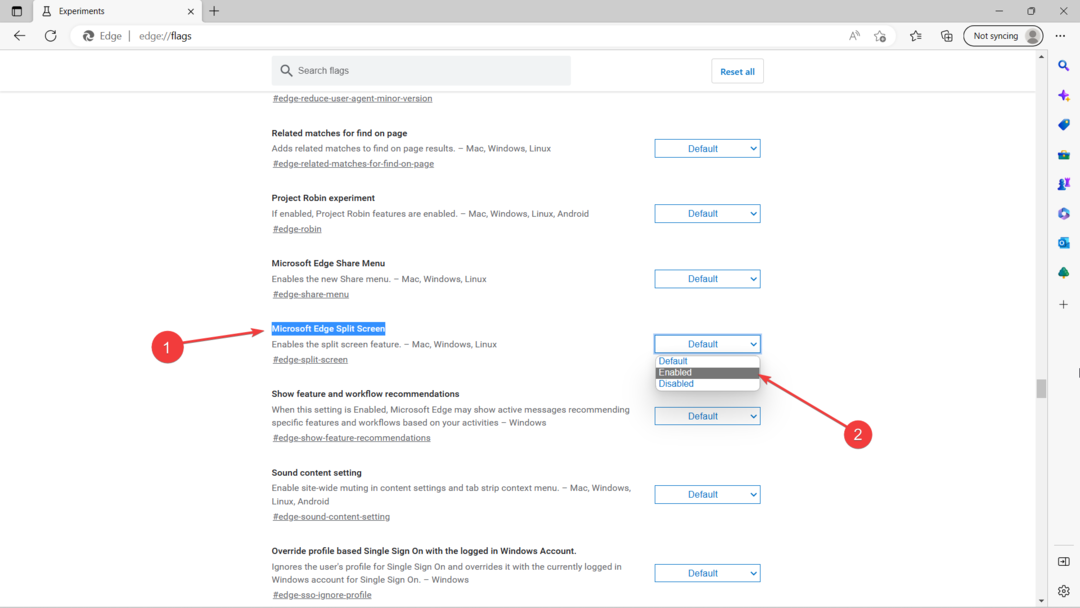
3. 때리다 재시작.
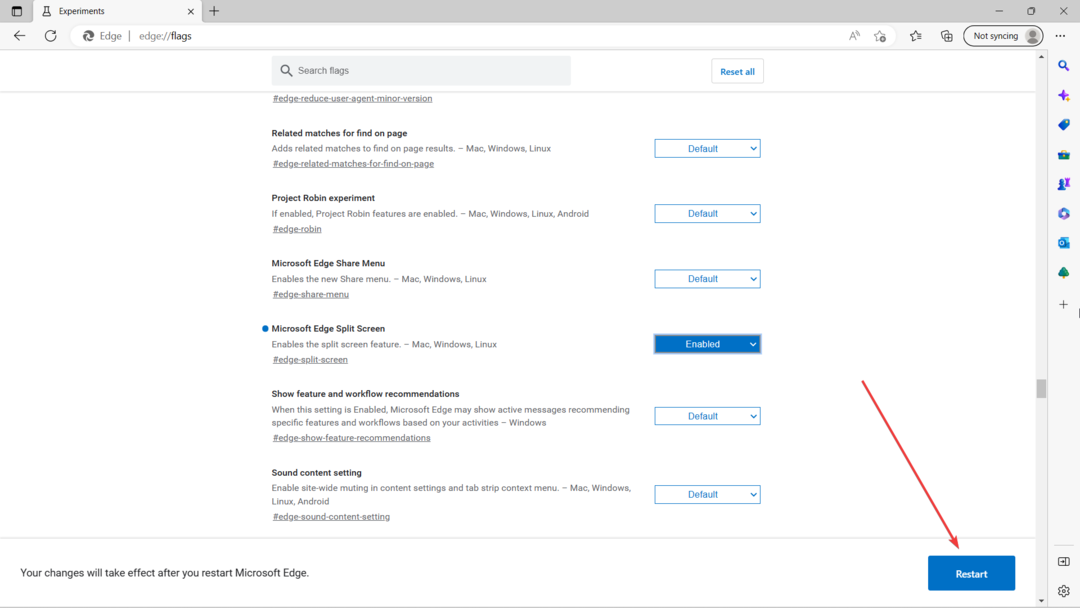
4. 다시 시작되면 다음을 클릭하십시오. 분할 화면 버튼 시도하다.
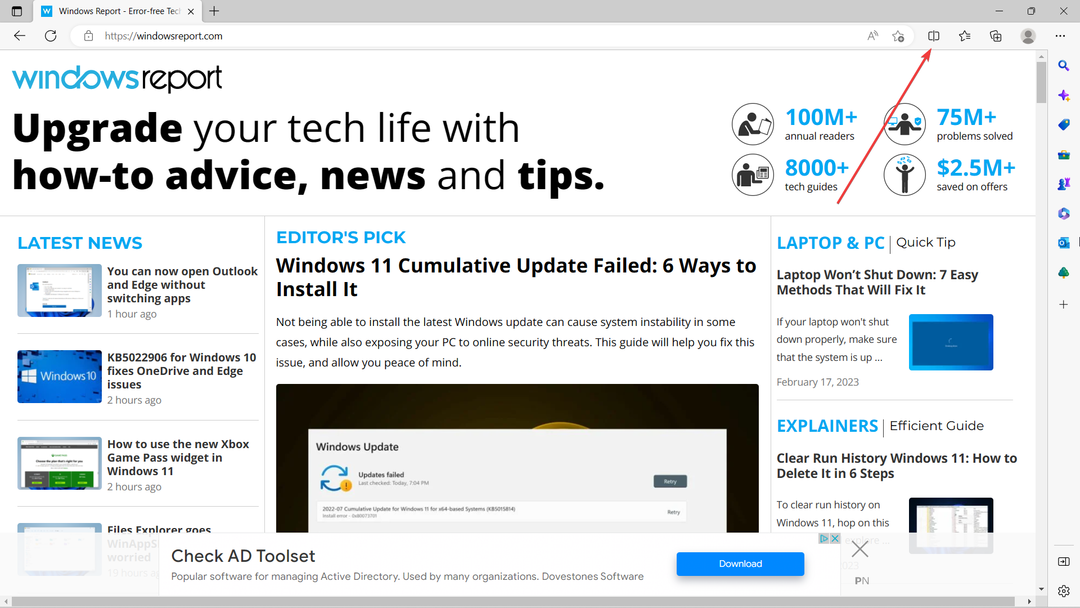
5. 탭 검색을 시작하거나 새 탭을 열 수 있습니다.
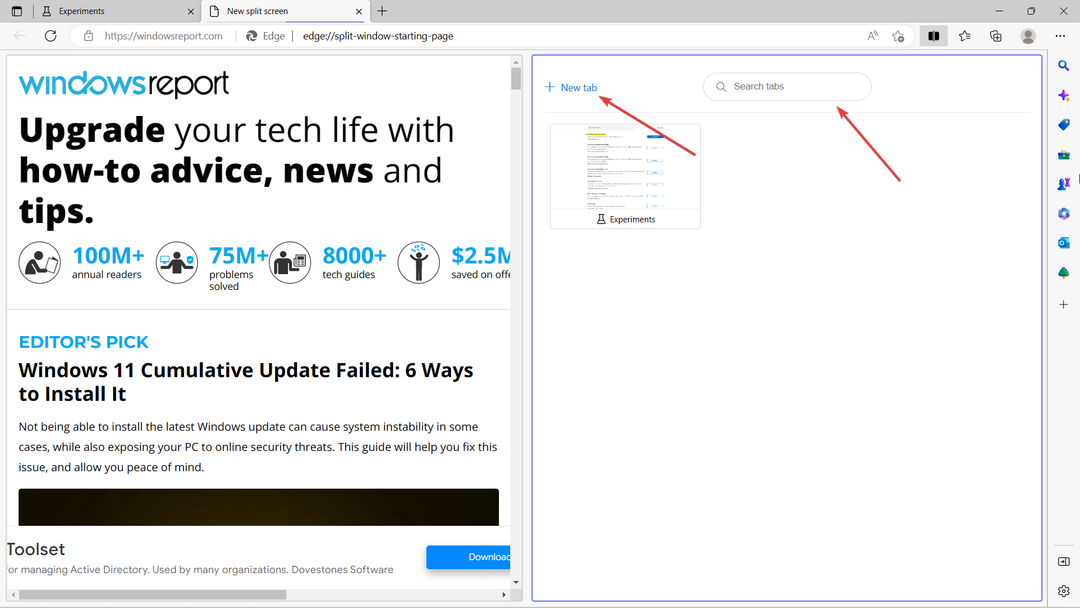
6. 이제 사이트 간을 쉽게 전환할 수 있습니다!
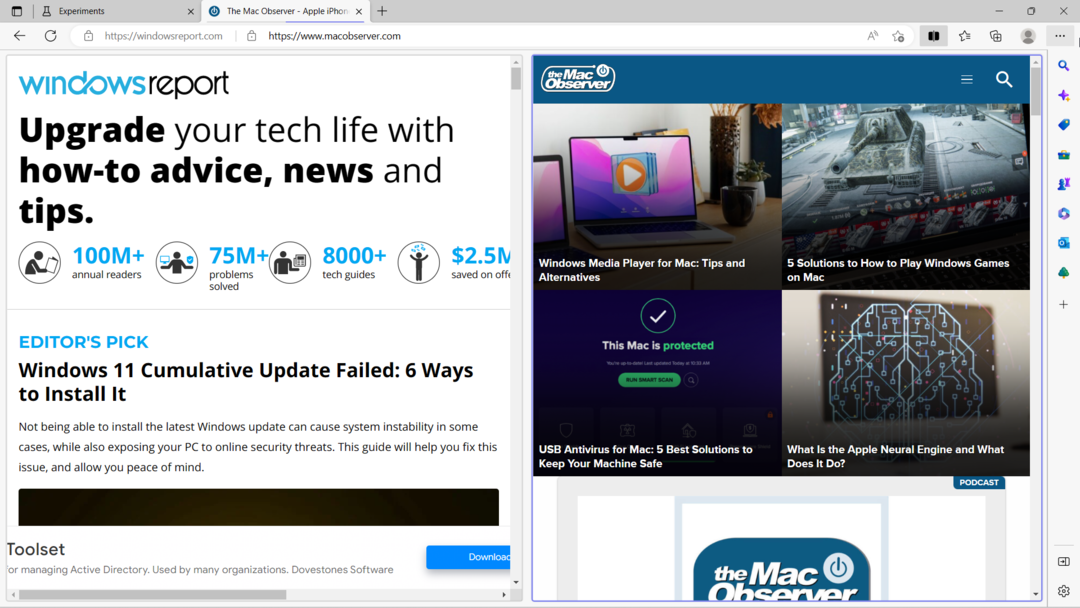
Edge의 이 새로운 분할 화면 기능이 멀티태스킹에 도움이 될 것이라고 생각하십니까? 댓글로 알려주세요!
여전히 문제가 있습니까? 이 도구로 문제를 해결하세요.
후원
위의 조언으로 문제가 해결되지 않으면 PC에서 더 심각한 Windows 문제가 발생할 수 있습니다. 추천합니다 이 PC 수리 도구 다운로드 (TrustPilot.com에서 우수 등급으로 평가됨) 쉽게 해결할 수 있습니다. 설치 후 다음을 클릭하기만 하면 됩니다. 스캔 시작 버튼을 누른 다음 모두 고쳐주세요.


